移动硬盘磁盘管理不显示怎么回事 移动硬盘在磁盘管理器找不到如何解决
更新时间:2023-03-20 14:20:38作者:huige
日常工作中,相信很多人经常会用移动硬盘来存储和传输文件等,一般插上之后就会在电脑中显示相应的盘符进行操作了,可是有用户却遇到了移动硬盘磁盘管理不显示的情况,这该怎么办呢,可以试试拔插或者重新添加,现在就给大家介绍一下移动硬盘在磁盘管理器找不到的详细解决方法。
方法一:
1、直接拔掉重新尝试在插一次,重新插拔之后看看可不可以显示。
2、还是不行可以去换一个插槽口来进行试试,可能是当前槽口有灰尘。
3、还有就是再用一个硬盘看看会不会显示,以此来排除是否是电源损坏。

方法二:
1、首先右键此电脑,打开“管理”。
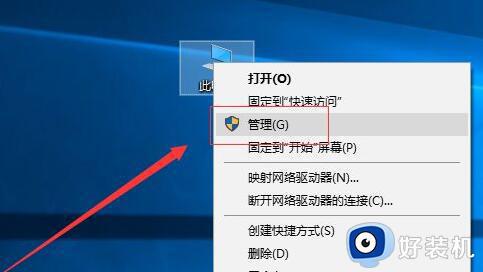
2、接着进入左边的“磁盘管理”。
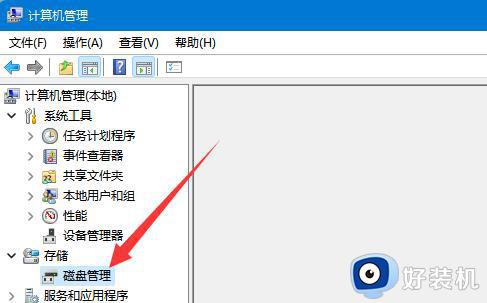
3、然后右键“磁盘1”下的磁盘,点击“更改驱动器号和路径”。
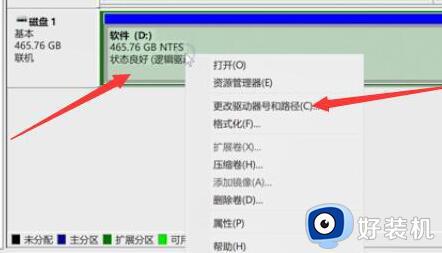
4、随后在其中“更改”一下驱动器号,如果没有现成的就“添加”一个。
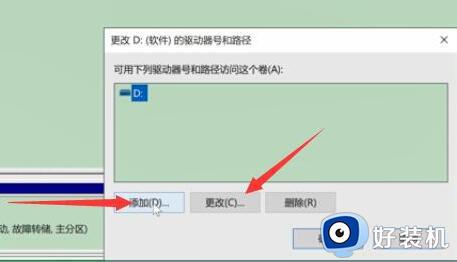
5、设置完成后点击“确定”就可以显示移动硬盘了。
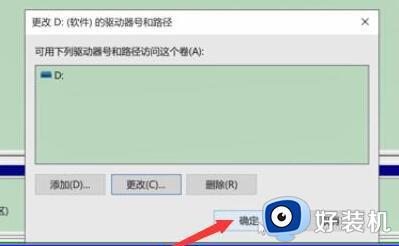
方法三:
1、如果不行,就回到计算机管理,打开“设备管理器”。
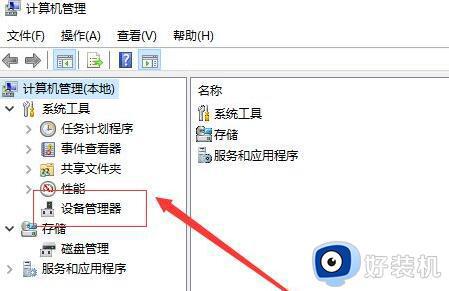
2、确认磁盘驱动器下有没有移动硬盘。
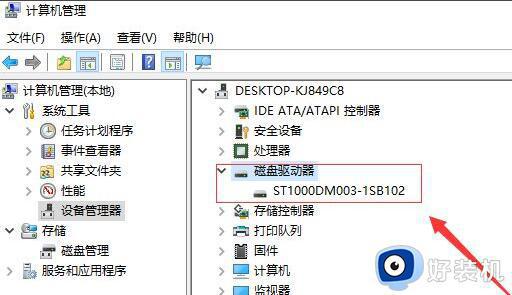
3、如果有的话“卸载”后重新插拔一下移动硬盘。
4、如果没有,就右键磁盘驱动器,点击“扫描检测硬件改动”。
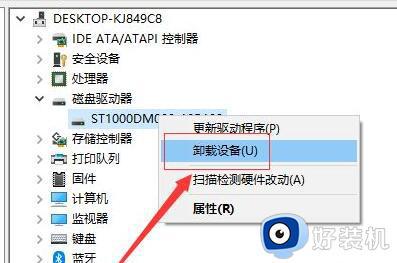
上述给大家介绍的就是移动硬盘磁盘管理不显示的详细解决方法,碰到这样情况的小伙伴们可以尝试上述方法步骤来进行解决,希望对大家有帮助。
移动硬盘磁盘管理不显示怎么回事 移动硬盘在磁盘管理器找不到如何解决相关教程
- 磁盘管理不显示移动硬盘怎么办 磁盘管理没有显示移动硬盘的解决教程
- 移动硬盘不显示盘符,磁盘管理中有怎么办 移动硬盘电脑上不显示盘符的解决方法
- 移动硬盘读不出来什么原因 电脑读不了移动硬盘如何处理
- 新的移动硬盘如何分区 新移动硬盘第一次使用如何分区
- 电脑不显示cdef磁盘怎么回事 硬盘不显示cdef盘符解决方法
- 此电脑不能读取你的磁盘mac怎么办 mac移动硬盘显示此电脑不能读取您插入的磁盘如何解决
- u盘变本地磁盘文件丢失怎么办 u盘变成本地磁盘怎么找回数据
- 移动硬盘无法弹出怎么办 移动硬盘无法正常弹出如何解决
- 移动硬盘参数错误怎么回事 移动硬盘显示参数错误无法访问如何解决
- 新买的移动硬盘如何分区 移动硬盘刚买回来如何分区
- 电脑无法播放mp4视频怎么办 电脑播放不了mp4格式视频如何解决
- 电脑文件如何彻底删除干净 电脑怎样彻底删除文件
- 电脑文件如何传到手机上面 怎么将电脑上的文件传到手机
- 电脑嗡嗡响声音很大怎么办 音箱电流声怎么消除嗡嗡声
- 电脑我的世界怎么下载?我的世界电脑版下载教程
- 电脑无法打开网页但是网络能用怎么回事 电脑有网但是打不开网页如何解决
电脑常见问题推荐
- 1 b660支持多少内存频率 b660主板支持内存频率多少
- 2 alt+tab不能直接切换怎么办 Alt+Tab不能正常切换窗口如何解决
- 3 vep格式用什么播放器 vep格式视频文件用什么软件打开
- 4 cad2022安装激活教程 cad2022如何安装并激活
- 5 电脑蓝屏无法正常启动怎么恢复?电脑蓝屏不能正常启动如何解决
- 6 nvidia geforce exerience出错怎么办 英伟达geforce experience错误代码如何解决
- 7 电脑为什么会自动安装一些垃圾软件 如何防止电脑自动安装流氓软件
- 8 creo3.0安装教程 creo3.0如何安装
- 9 cad左键选择不是矩形怎么办 CAD选择框不是矩形的解决方法
- 10 spooler服务自动关闭怎么办 Print Spooler服务总是自动停止如何处理
